Windows下Eclipse+PyDev配置Python+PyQt4开发环境
本文为大家分享了Windows下配置Python PyQt4开发环境的详细步骤,供大家参考,具体内容如下
1. 下载相关软件
Eclipse下载地址:http://www.eclipse.org/downloads/
JRE下载地址:http://www.java.com/zh_CN/download/manual.jsp
PyDev下载地址: http://sourceforge.net/projects/pydev/
Python下载地址:http://www.python.org/getit/
PyQt4下载地址:http://www.riverbankcomputing.co.uk/software/pyqt/download
2. 安装jre、Python、PyQt,安装采用默认设置,一路点Next即可
操作系统为:Windows 7 旗舰版 64bit
软件版本如下:
jre-7u9-windows-x64.exe
python-3.3.0.msi
PyQt-Py3.3-x86-gpl-4.9.5-1.exe
3. 解压缩Eclipse以及PyDev压缩包
3.1 将Eclipse压缩包(eclipse-jee-indigo-SR1-win32-x86_64.zip)解压至某个文件夹(c:\eclipse)
3.2 将PyDev压缩包(PyDev 2.7.1.zip)解压,将两个文件夹覆盖Eclipse下的同名文件夹即可
4. 配置Eclipse
4.1 打开eclipse.exe,第一次需配置workspace路径
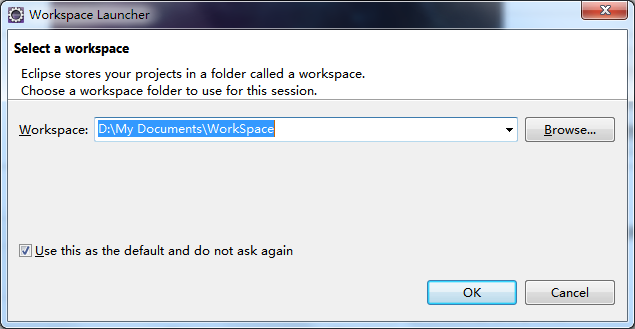
4.2 选择window --> Preferences
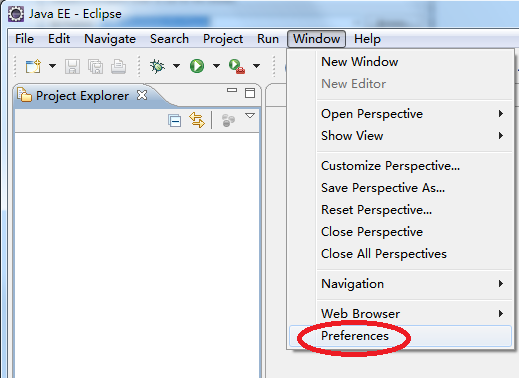
4.3 在弹出的对话框中选择PyDev --> Interpreter - Python,点击按钮”New...“
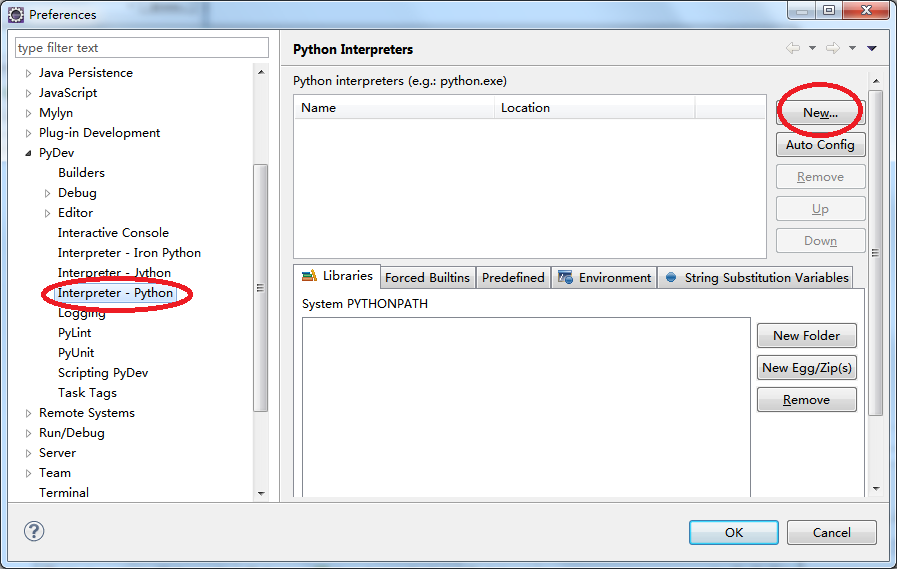
4.4 输入Python解释器的名称与python.exe地址,点OK确定
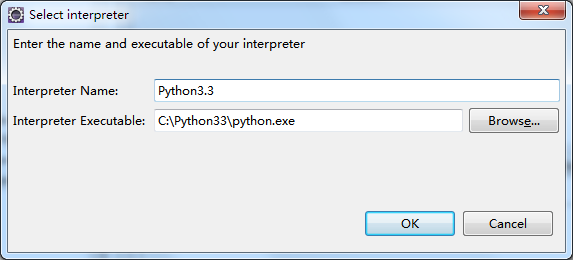
4.5 选择"Select All", 点OK确认
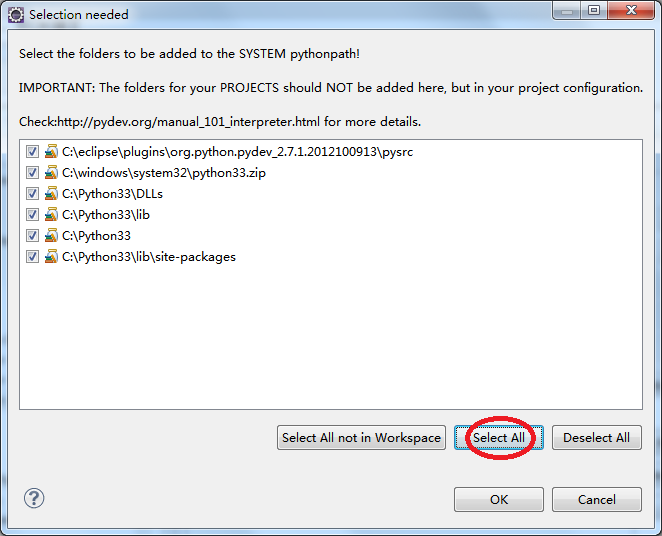
4.6 点击”Forced Builtins“,选择”New...“

4.7 输入"PyQt4",点确定
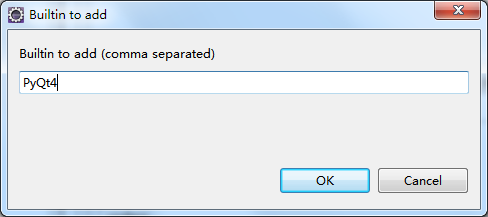
4.8 确定Forced Builtins里有PyQt4后,点OK
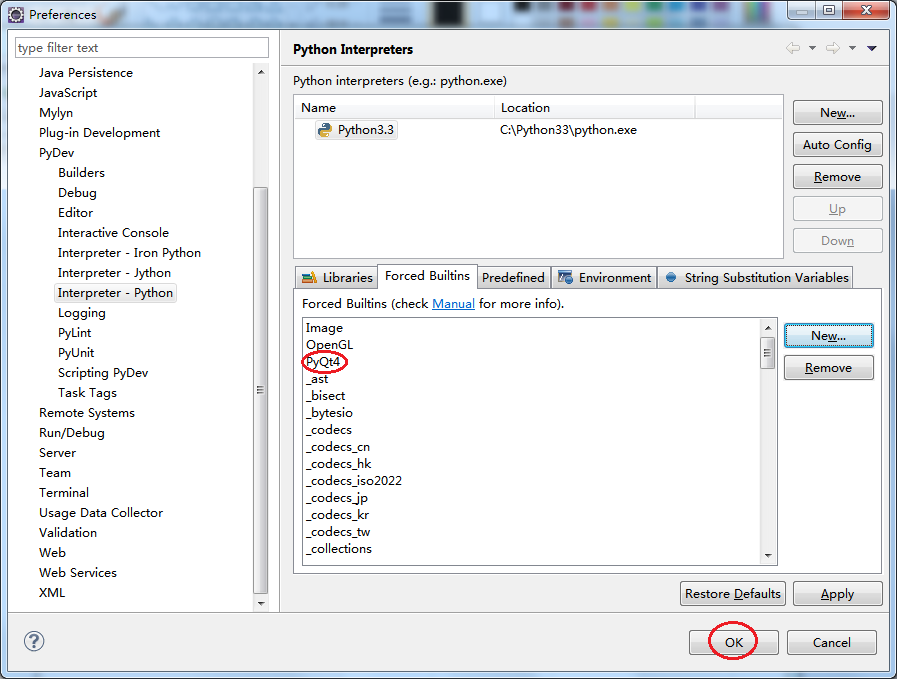
5. 新建一个PyDev Project
5.1 鼠标右键选择New --> Project
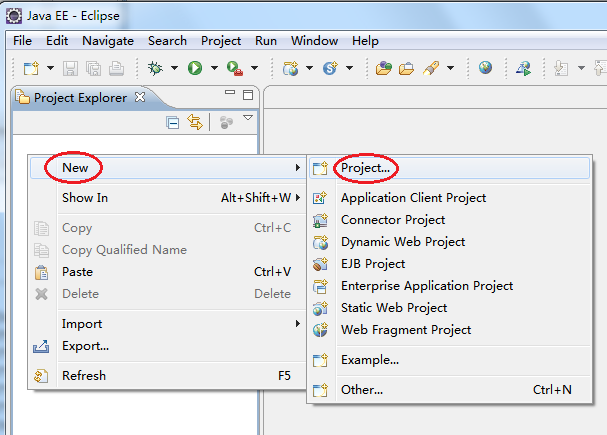
5.2 选择PyDev --> PyDev Project, 点Next
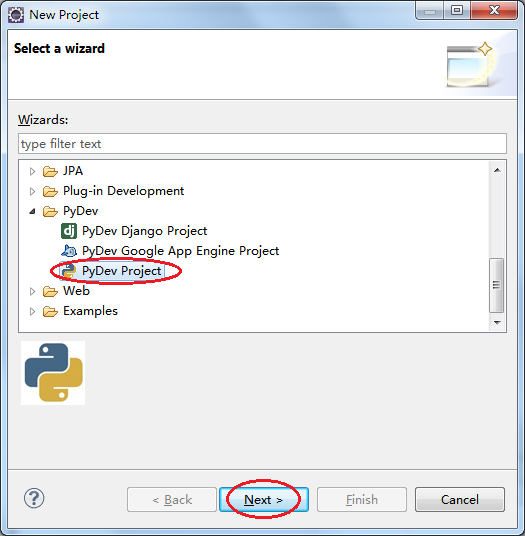
5.3 填入Project Name,选择Grammar Version --> 3.0,选择Interpreter --> Python3.3,点Finish
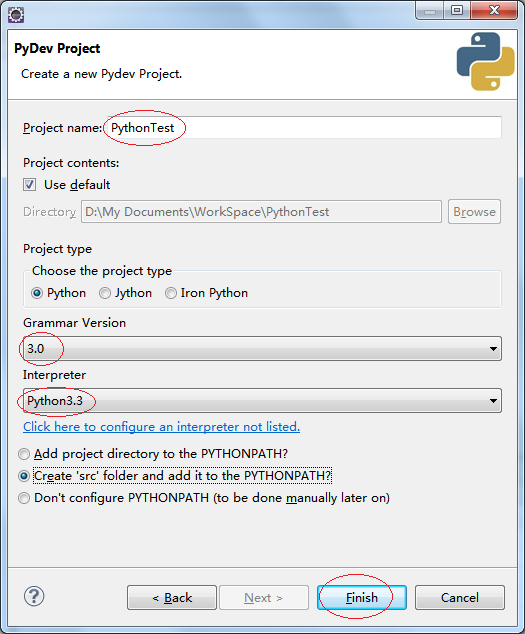
6. 编写测试代码
6.1 在src文件夹右键New --> PyDev Module新建一个Python Module
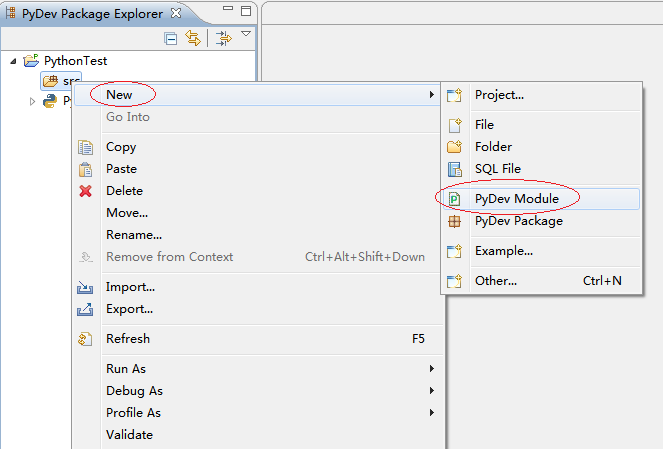
6.2 输入module名字,点Finish
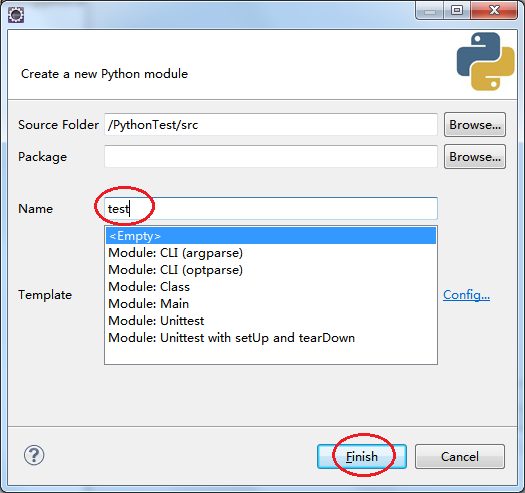
6.3 测试Python
测试代码:
print("hello world")
点击绿色run按钮执行
Console栏输出正常即OK
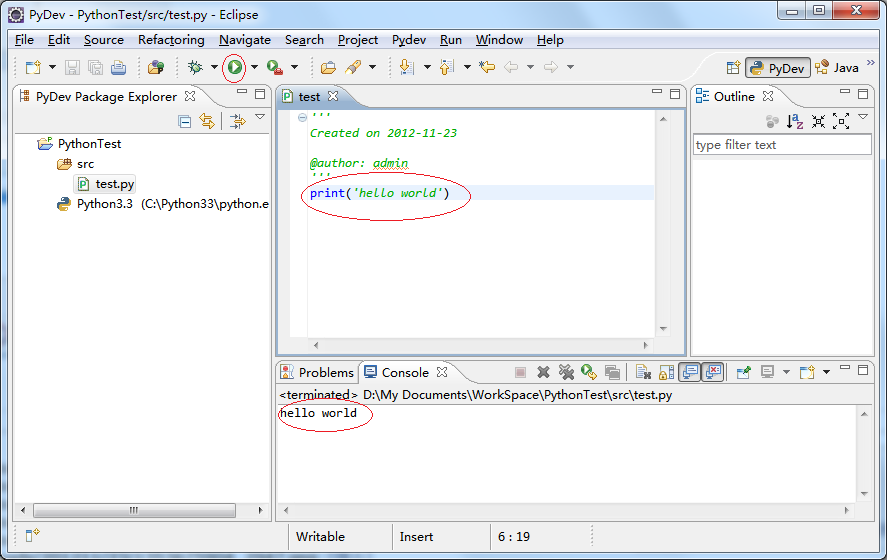
6.4 测试PyQt4
测试代码:
from PyQt4 import QtGui
import sys
app = QtGui.QApplication(sys.argv)
button = QtGui.QPushButton('button')
button.show()
sys.exit(app.exec_())
点击绿色run按钮执行
有button窗口弹出即OK
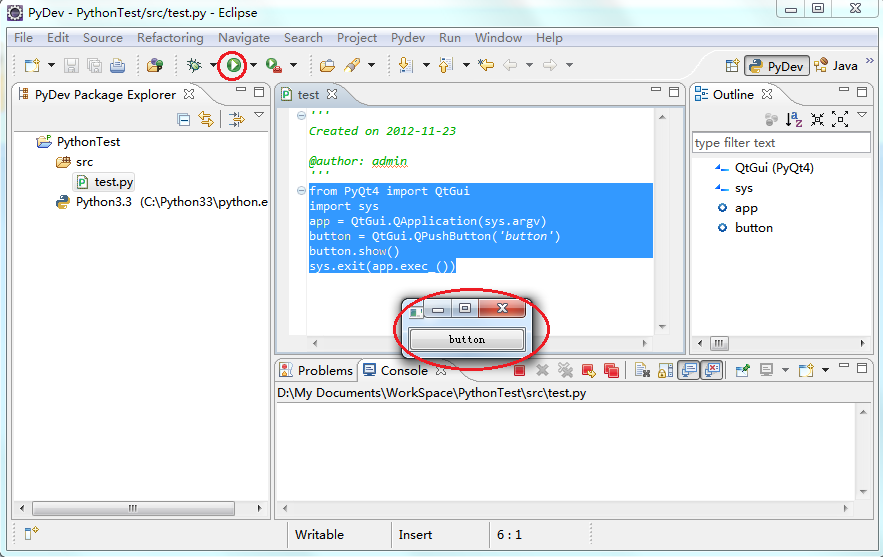
以上就是本文的全部内容,希望对大家的学习有所帮助。

핫 AI 도구

Undresser.AI Undress
사실적인 누드 사진을 만들기 위한 AI 기반 앱

AI Clothes Remover
사진에서 옷을 제거하는 온라인 AI 도구입니다.

Undress AI Tool
무료로 이미지를 벗다

Clothoff.io
AI 옷 제거제

AI Hentai Generator
AI Hentai를 무료로 생성하십시오.

인기 기사

뜨거운 도구

메모장++7.3.1
사용하기 쉬운 무료 코드 편집기

SublimeText3 중국어 버전
중국어 버전, 사용하기 매우 쉽습니다.

스튜디오 13.0.1 보내기
강력한 PHP 통합 개발 환경

드림위버 CS6
시각적 웹 개발 도구

SublimeText3 Mac 버전
신 수준의 코드 편집 소프트웨어(SublimeText3)

뜨거운 주제
 7321
7321
 9
9
 1625
1625
 14
14
 1349
1349
 46
46
 1261
1261
 25
25
 1209
1209
 29
29
 SCAPY 크롤러를 사용할 때 파이프 라인 영구 스토리지 파일을 작성할 수없는 이유는 무엇입니까?
Apr 01, 2025 pm 04:03 PM
SCAPY 크롤러를 사용할 때 파이프 라인 영구 스토리지 파일을 작성할 수없는 이유는 무엇입니까?
Apr 01, 2025 pm 04:03 PM
SCAPY 크롤러를 사용할 때 파이프 라인 영구 스토리지 파일을 작성할 수없는 이유는 무엇입니까? 토론 Data Crawler에 Scapy Crawler를 사용하는 법을 배울 때 종종 ...
 Python Process Pool이 동시 TCP 요청을 처리하고 클라이언트가 막히게하는 이유는 무엇입니까?
Apr 01, 2025 pm 04:09 PM
Python Process Pool이 동시 TCP 요청을 처리하고 클라이언트가 막히게하는 이유는 무엇입니까?
Apr 01, 2025 pm 04:09 PM
Python Process Pool은 클라이언트가 갇히게하는 동시 TCP 요청을 처리합니다. 네트워크 프로그래밍에 Python을 사용하는 경우 동시 TCP 요청을 효율적으로 처리하는 것이 중요합니다. ...
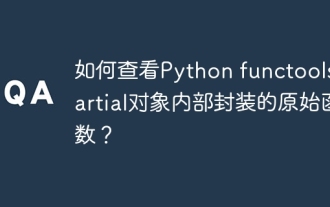 Python functools.partial 객체가 내부적으로 캡슐화 한 원래 함수를 보는 방법?
Apr 01, 2025 pm 04:15 PM
Python functools.partial 객체가 내부적으로 캡슐화 한 원래 함수를 보는 방법?
Apr 01, 2025 pm 04:15 PM
functools.partial in Python의 파이썬 funcTools.partial 객체의 시청 방법을 깊이 탐구하십시오 ...
 Linux 터미널에서 Python 버전을 볼 때 발생하는 권한 문제를 해결하는 방법은 무엇입니까?
Apr 01, 2025 pm 05:09 PM
Linux 터미널에서 Python 버전을 볼 때 발생하는 권한 문제를 해결하는 방법은 무엇입니까?
Apr 01, 2025 pm 05:09 PM
Linux 터미널에서 Python 버전을 보려고 할 때 Linux 터미널에서 Python 버전을 볼 때 권한 문제에 대한 솔루션 ... Python을 입력하십시오 ...
 Python Cross-Platform 데스크탑 응용 프로그램 개발 : 어떤 GUI 라이브러리가 가장 적합합니까?
Apr 01, 2025 pm 05:24 PM
Python Cross-Platform 데스크탑 응용 프로그램 개발 : 어떤 GUI 라이브러리가 가장 적합합니까?
Apr 01, 2025 pm 05:24 PM
Python 크로스 플랫폼 데스크톱 응용 프로그램 개발 라이브러리 선택 많은 Python 개발자가 Windows 및 Linux 시스템 모두에서 실행할 수있는 데스크탑 응용 프로그램을 개발하고자합니다 ...
 파이썬 모래시 그래프 그리기 : 가변적 인 정의되지 않은 오류를 피하는 방법?
Apr 01, 2025 pm 06:27 PM
파이썬 모래시 그래프 그리기 : 가변적 인 정의되지 않은 오류를 피하는 방법?
Apr 01, 2025 pm 06:27 PM
Python : 모래 시계 그래픽 도면 및 입력 검증을 시작 하기이 기사는 모래 시계 그래픽 드로잉 프로그램에서 Python 초보자가 발생하는 변수 정의 문제를 해결합니다. 암호...
 파이썬에서 대형 제품 데이터 세트를 효율적으로 계산하고 정렬하는 방법은 무엇입니까?
Apr 01, 2025 pm 08:03 PM
파이썬에서 대형 제품 데이터 세트를 효율적으로 계산하고 정렬하는 방법은 무엇입니까?
Apr 01, 2025 pm 08:03 PM
데이터 변환 및 통계 : 대규모 데이터 세트의 효율적인 처리이 기사는 제품 정보가 포함 된 데이터 목록을 다른 사람으로 변환하는 방법을 자세히 소개합니다 ...
 한 데이터 프레임의 전체 열을 Python의 다른 구조를 가진 다른 데이터 프레임에 효율적으로 복사하는 방법은 무엇입니까?
Apr 01, 2025 pm 11:15 PM
한 데이터 프레임의 전체 열을 Python의 다른 구조를 가진 다른 데이터 프레임에 효율적으로 복사하는 방법은 무엇입니까?
Apr 01, 2025 pm 11:15 PM
Python의 Pandas 라이브러리를 사용할 때는 구조가 다른 두 데이터 프레임 사이에서 전체 열을 복사하는 방법이 일반적인 문제입니다. 두 개의 dats가 있다고 가정 해




